Att hjälpa andra Linux-användare är givande, men detibland kan vara ont, eftersom mjukvaran för fjärråtkomst alltid har drabbats eller missar på denna plattform. Tack och lov kan du hjälpa dina vänner med sina Linux-problem direkt från terminalen. Allt du behöver göra är att dela Linux-terminalen online och du kan ge fjärrsupport till den som behöver den.
Teleconsole är en snygg app som kan dirigera enterminalanslutning över internet för enkel åtkomst. Ingen port vidarebefordran behövs, och allt görs automatiskt. Det bästa av allt är att den till och med genererar en delbar URL, så du behöver inte ens vara på Linux för att använda den!
Installera teleskonsole
Teleconsole-appen är kommandoradsbaserad, såatt installera det är inte mycket av en utmaning. För att det ska fungera måste du ha en modern Linux-distribution med den senaste versionen av Curl. Alternativt måste du använda en Linux-distribution som har stöd för Snap-paket.
Snap-paket

Teleconsole-appen är lätt tillgänglig förinstallation via Snap-butiken. För att få det måste du först aktivera Snap-paketstöd för din Linux-distribution. De flesta Linux-operativsystem har idag stöd för Snaps. Om du inte är säker på om du kan använda dessa typer av paket på ditt Linux-skrivbord, gå över till Snapcraft och läs hemsidan, eftersom den har en lista över alla operativsystem som stöds.
När du är säker på att ditt operativsystem kan använda Snaps kan du gå till vår guide här för att lära dig hur du konfigurerar det! Följ sedan instruktionerna nedan för att installera Teleconsole på din Linux-PC via Snap.
sudo snap install teleconsole --classic
Att installera Teleconsole via Snap-butiken ärvanligtvis utan problem kan du dock stöta på problem eftersom det skickades till Snap-butiken i "klassiskt" läge. Om appen vägrar att installera på den här metoden, överväg att hoppa till installationsinstruktionerna för Script istället.
Behöver du avinstallera Teleconsole från ditt Snap-bibliotek? Prova följande kommando.
sudo snap remove teleconsole
Manus
För dem som inte kan använda Snap-paket eller intevill, rädsla inte. Teleconsole har ett installationsskript som fungerar på praktiskt taget varje Linux-distribution där ute. För att installera det måste du först se till att du har den senaste versionen av Curl på din Linux-dator. För att installera Curl, öppna en terminal och följ instruktionerna baserade på ditt operativsystem.
Ubuntu
sudo apt install curl
Debian
sudo apt-get install curl
Arch Linux
sudo pacman -S curl
Fedora
sudo dnf install curl
OpenSUSE
sudo zypper install curl
Generisk Linux
Curl är den mest populära nedladdningen av kommandoradenverktyg på Linux. Som ett resultat är det ganska enkelt att installera, även på mindre kända Linux-distributioner. För att installera den öppnar du en terminal, söker efter "curl" i pakethanteraren och installerar den. Alternativt kan du gå över till Curls officiella webbplats och lära dig andra sätt att få den på din Linux-dator.
När Curl har installerats är Teleconsole redo att installeras.
Obs! Att installera Teleconsole-appen på detta sätt innebär att du laddar ner ett skript och kör det automatiskt. Om det gör att du känner dig obekväm eller osäker klickar du på den här länken för att undersöka koden själv.
curl https://www.teleconsole.com/get.sh | sh
Dela Linux-terminalen online
Den primära användningen av Teleconsole är att delaLinux-terminal online. För att göra detta måste du starta Teleconsole i en terminalsession. Tänk på att Teleconsole är installerat på din Linux-dator på användarnivå, så att det inte är nödvändigt eller krävs att köra den med "sudo".
Starta en session med:
teleconsole
Efter att ha genomfört teleconsole kommandot bör programmet snabbt starta adelad session. Det kommer sedan att skriva ut ett ID som du kan dela med en vän. Dessutom ger Teleconsole också ut en delbar URL. Ge denna URL till en vän som behöver terminalåtkomst men inte finns på en Linux-dator just nu.
Att dela telefonsols-ID är det enda värden behöver göra för. När din gäst har URL-adressen öppen eller använder det unika anslutnings-ID, bör allt vara redo att gå!
Ansluter till en delad session
För att ansluta till en delad Teleconsole-terminalsession via en terminal måste du använda Ansluta sig kommando. Generellt sett är det bara användbart om du ansluter till en Teleconsole-session om du inte är nöjd med URL-systemet som Teleconsole använder.
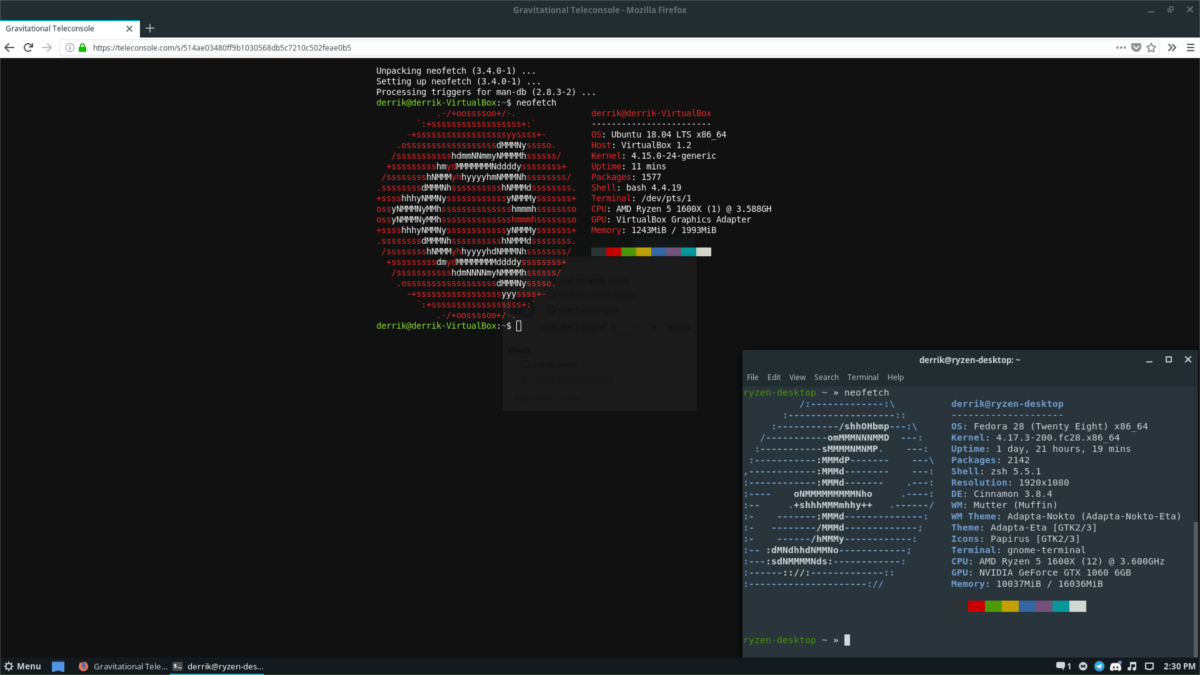
Hämta session-ID från den som är värd för en fjärrkontroll av telekonsolen och kopiera den till ditt urklipp. Öppna sedan en terminal och använd Teleconsole för att ansluta.
teleconsole join insert-id-number-here
Använda Ansluta sig kommando bör omedelbart ansluta till fjärrkontrollenförbindelse. Om anslutningen misslyckas, titta i dina brandväggsinställningar för utgående anslutningar, låt Teleconsole gå igenom och försök igen. För mer information om hur Teleconsole-appen interagerar med utgående / inkommande anslutningar, kolla:
teleconsole --help</ P>












kommentarer